
Ou peut-être souhaitez-vous ajouter un mode de paiement à votre identifiant Apple, mais celui-ci est refusé. Que faites-vous dans l’une ou l’autre situation ? Ci-dessous, nous énumérerons quelques étapes que vous pouvez suivre lorsqu'Apple refuse votre mode de paiement.
Lorsqu'Apple refuse votre mode de paiement, la première chose à essayer est de vérifier vos informations de paiement pour vous assurer qu'elles sont exactes et à jour. Si vos informations de facturation, telles que votre adresse ou votre code postal, sont incorrectes, votre mode de paiement peut être refusé.
Si votre mode de paiement actuel a expiré, vous devez renouveler votre carte de crédit et mettre à jour vos informations de paiement ou ajouter un nouveau mode de paiement.
Pour vérifier vos informations de paiement sur un iPhone ou un iPad :
Accédez à Paramètres, puis appuyez sur le nom de votre identifiant Apple en haut. Appuyez sur Paiement et expédition, puis sous Modes de paiement, sélectionnez votre carte de crédit. Vérifiez votre numéro de carte, la date d'expiration, le CVV et les informations de facturation. Si vous remarquez des écarts, mettez-les à jour. Appuyez sur Terminé dans le coin supérieur droit.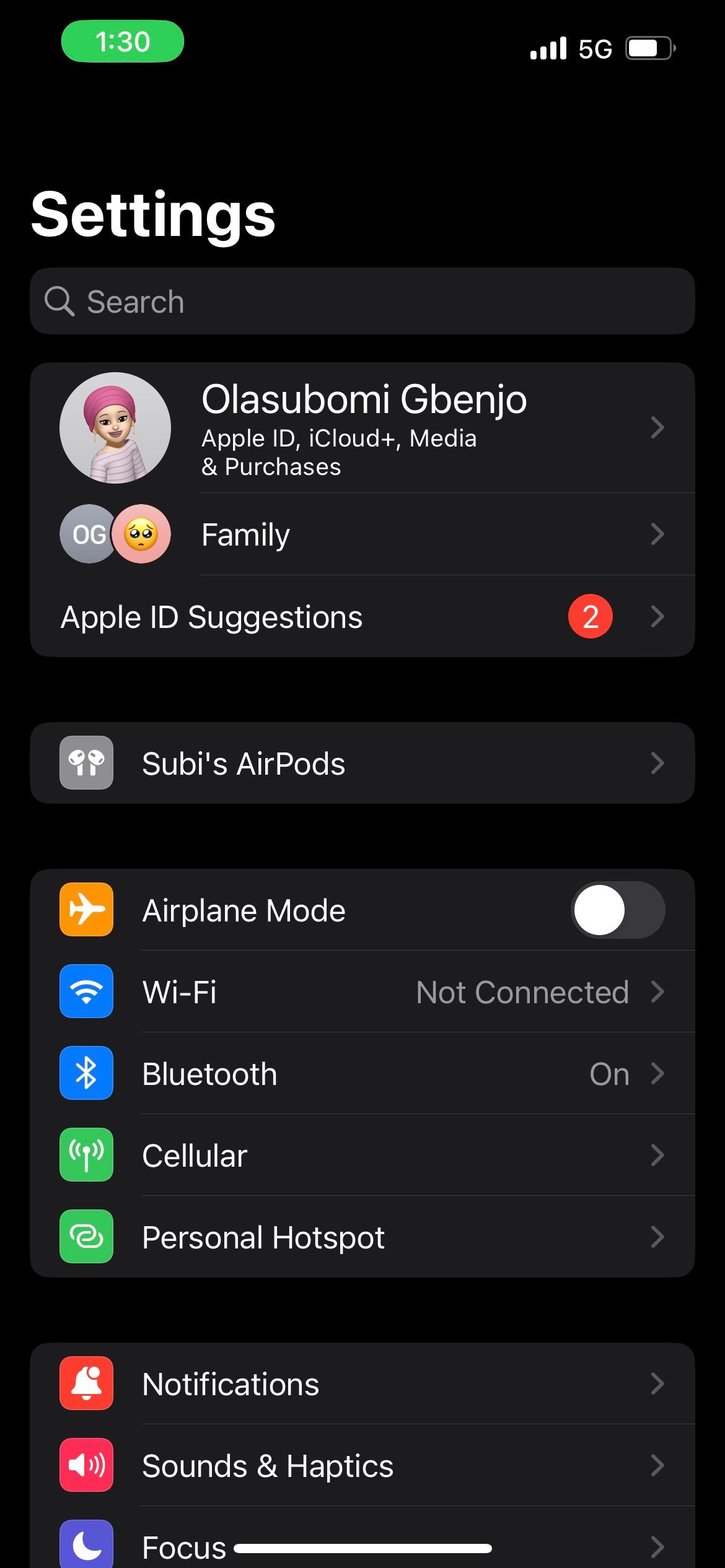
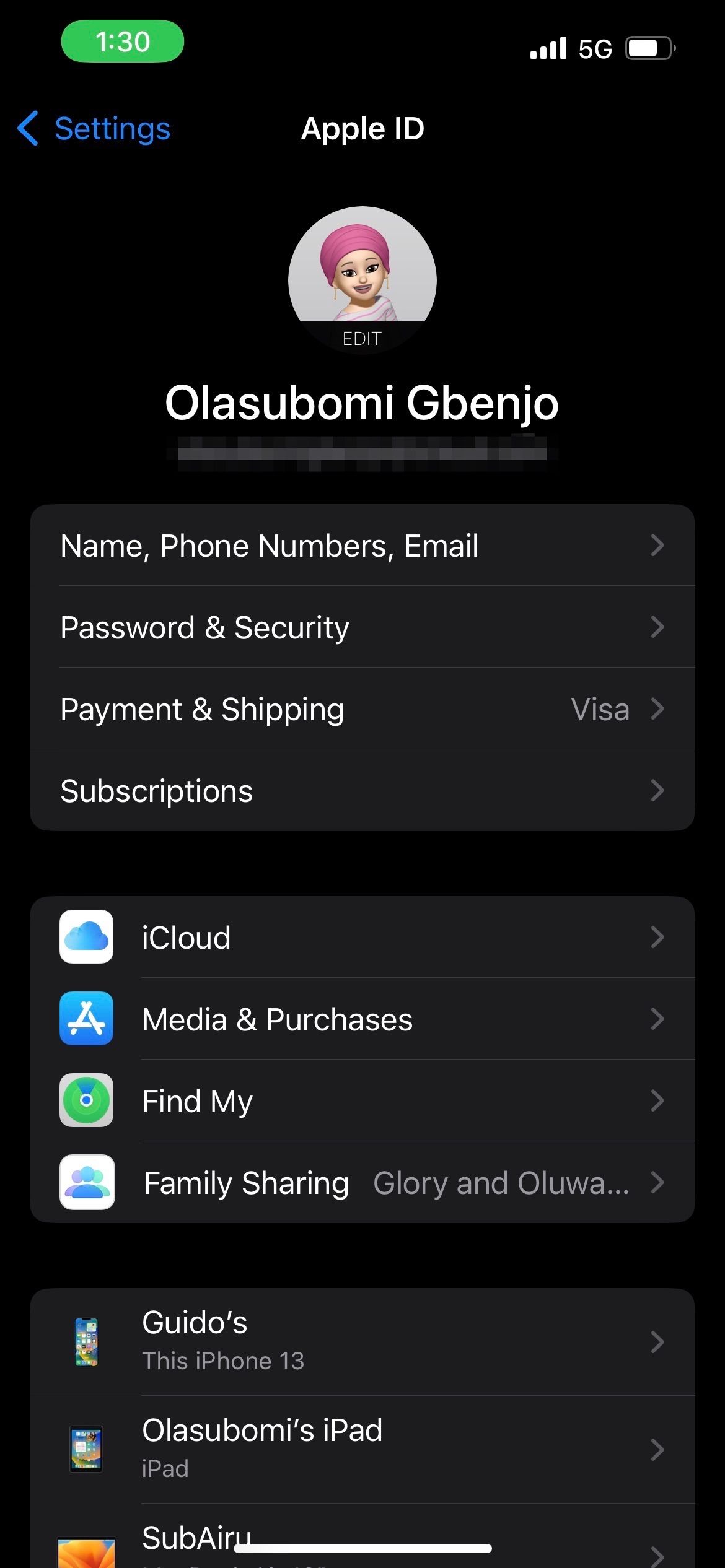
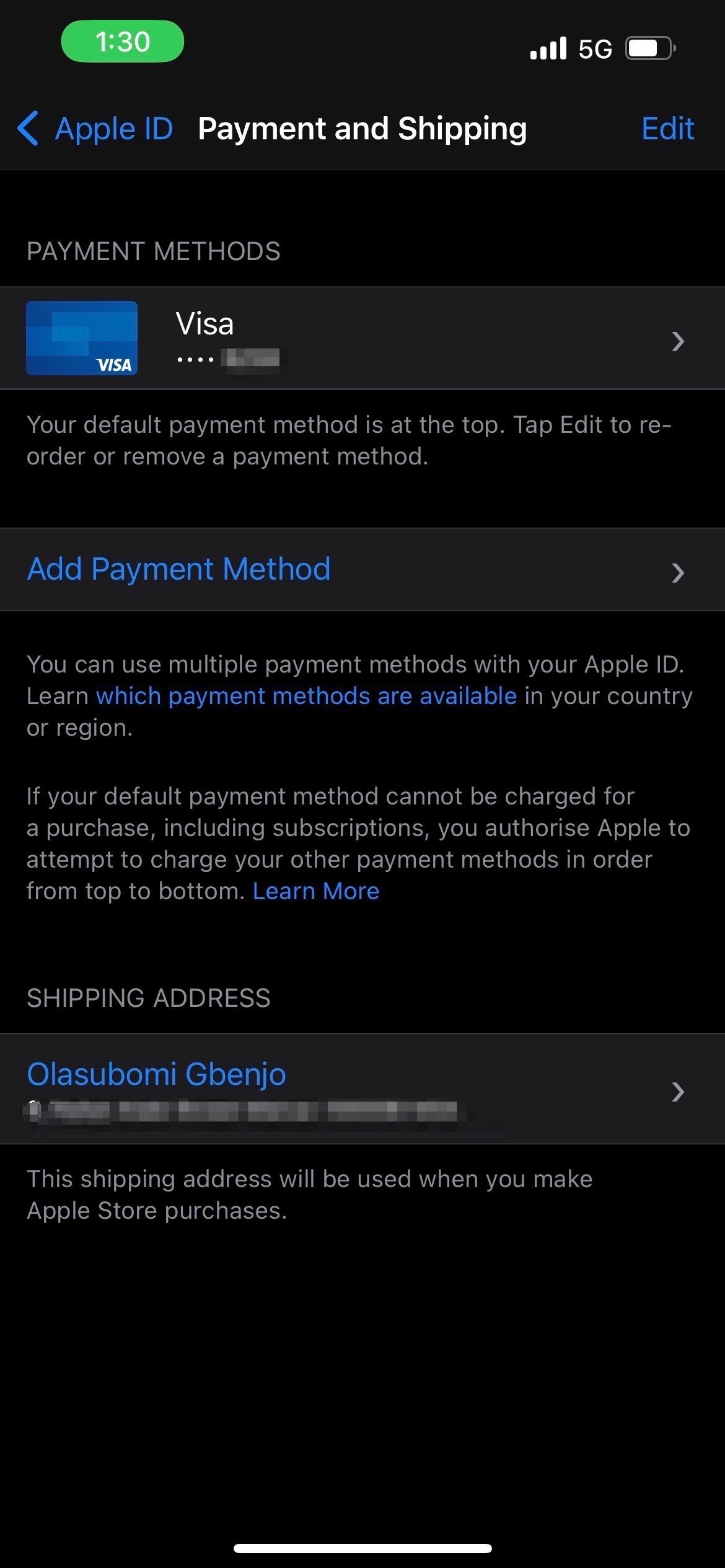
Pour vérifier vos informations de paiement sur un Mac :
Lancez l'application App Store et cliquez sur votre nom dans le coin inférieur gauche. Maintenant, cliquez sur Paramètres du compte et connectez-vous avec votre identifiant Apple si nécessaire. Sous Résumé de l'identifiant Apple, cliquez sur Gérer les paiements. Cliquez sur Modifier à côté de votre mode de paiement, puis vérifiez vos informations de paiement et corrigez les inexactitudes si vous en remarquez. Cliquez sur Terminé dans le coin inférieur droit pour enregistrer vos modifications.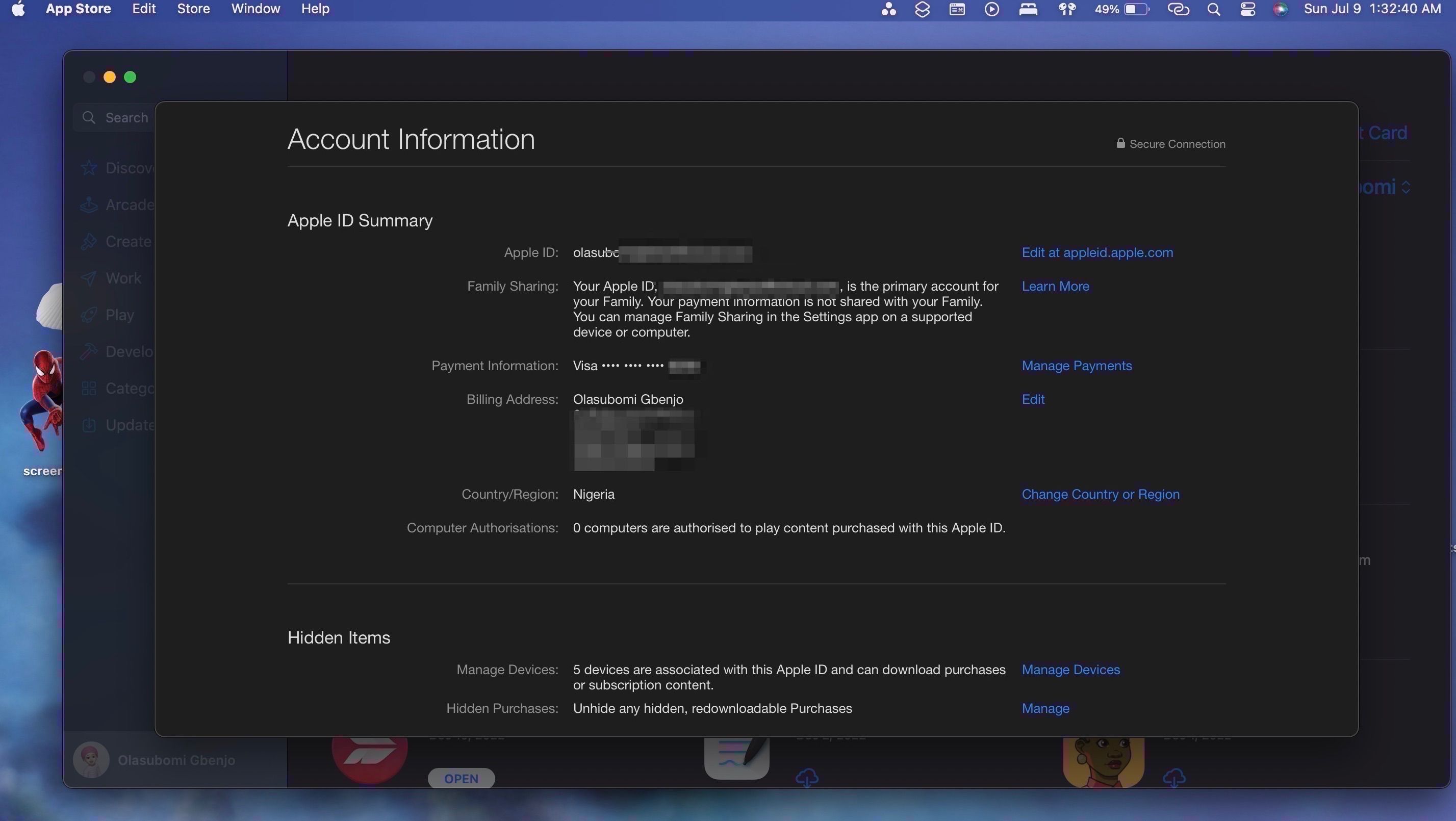
Et voilà. Vous avez vérifié et mis à jour avec succès vos informations de paiement.
Si Apple refuse toujours votre mode de paiement, essayez un autre mode de paiement. Vous pouvez ajouter une nouvelle carte à votre identifiant Apple et voir si cela fonctionne.
Outre les cartes, vous pouvez essayer d'autres méthodes de paiement comme le solde de votre compte Apple, une carte-cadeau Apple, une carte de débit, PayPal ou Apple Pay, selon qu'elles sont valides ou non dans votre pays ou région.
Consultez la page d'assistance d'Apple pour voir quelles méthodes de paiement vous pouvez utiliser avec votre identifiant Apple.

Parfois, une simple déconnexion suffit pour résoudre les problèmes de paiement sur votre appareil. Si votre mode de paiement est refusé dans l'App Store, vous pouvez vous déconnecter et vous reconnecter pour voir si cela résout le problème.
Pour vous déconnecter de l'App Store sur un iPhone ou un iPad :
Ouvrez l'App Store. Appuyez sur votre photo de profil dans le coin supérieur droit. Faites défiler vers le bas du menu Compte et appuyez sur Se déconnecter.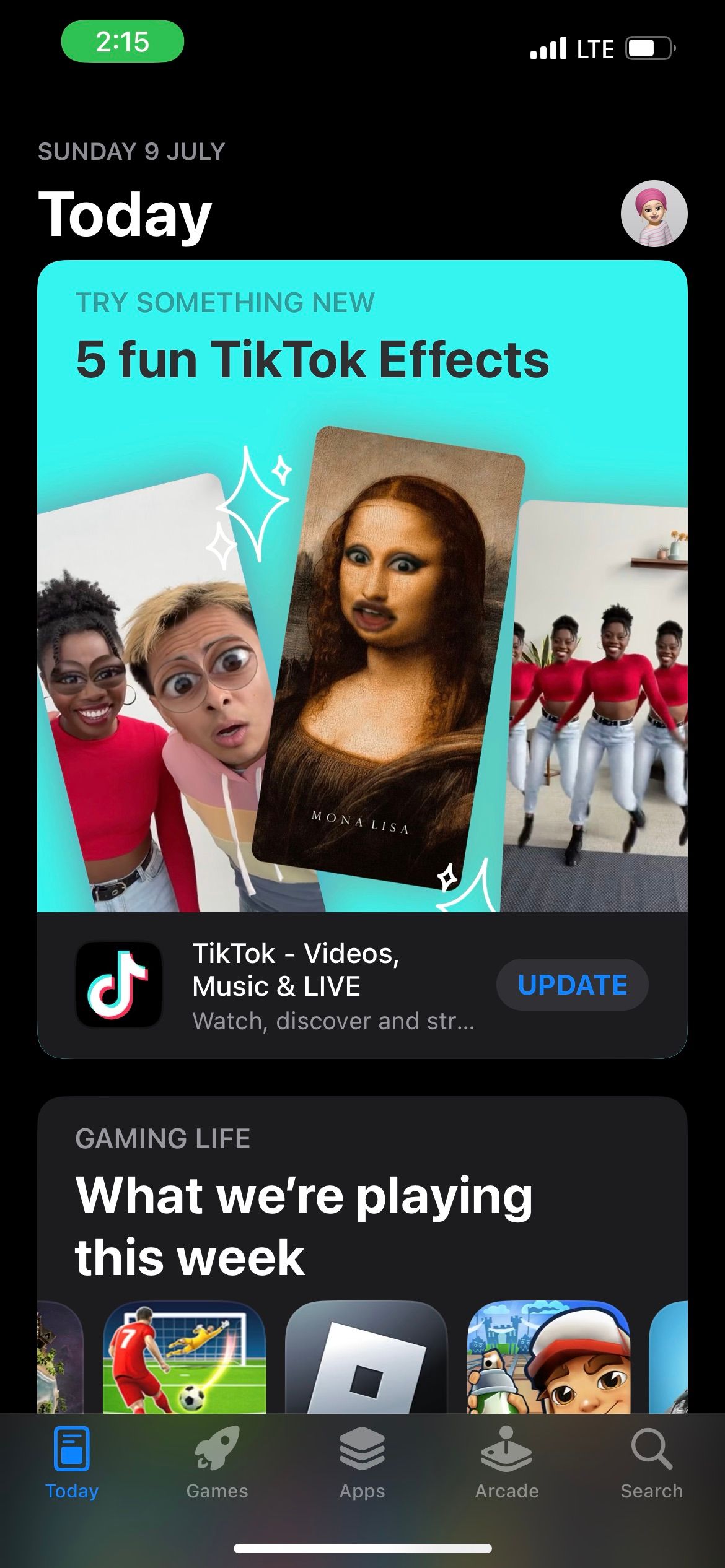

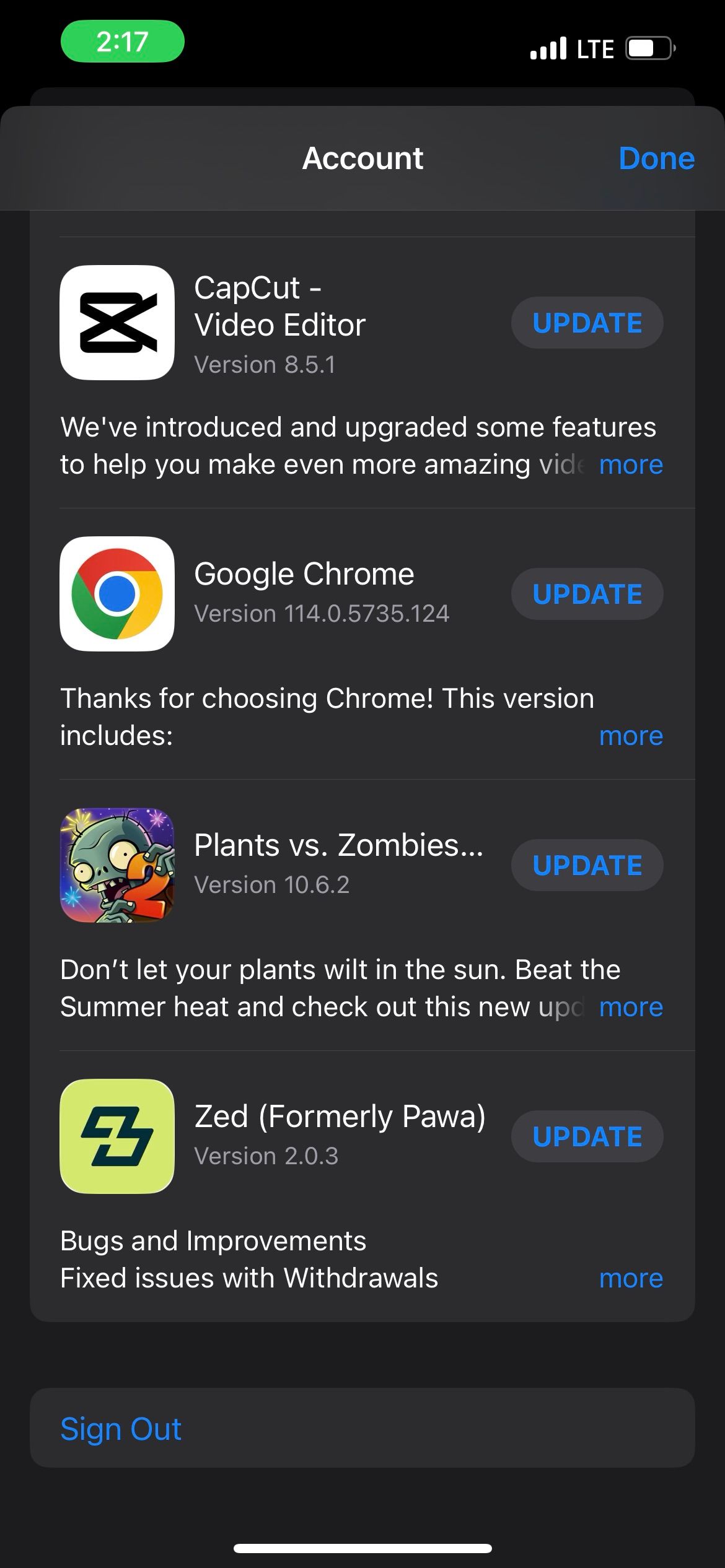
Pour vous reconnecter, appuyez sur l'icône de profil en haut à droite de l'App Store et saisissez votre nom d'utilisateur et votre mot de passe Apple ID.
Pour vous déconnecter de l'App Store sur un Mac :
Accédez à l'App Store. Cliquez sur Store dans la barre de menu et choisissez Déconnexion dans la liste déroulante.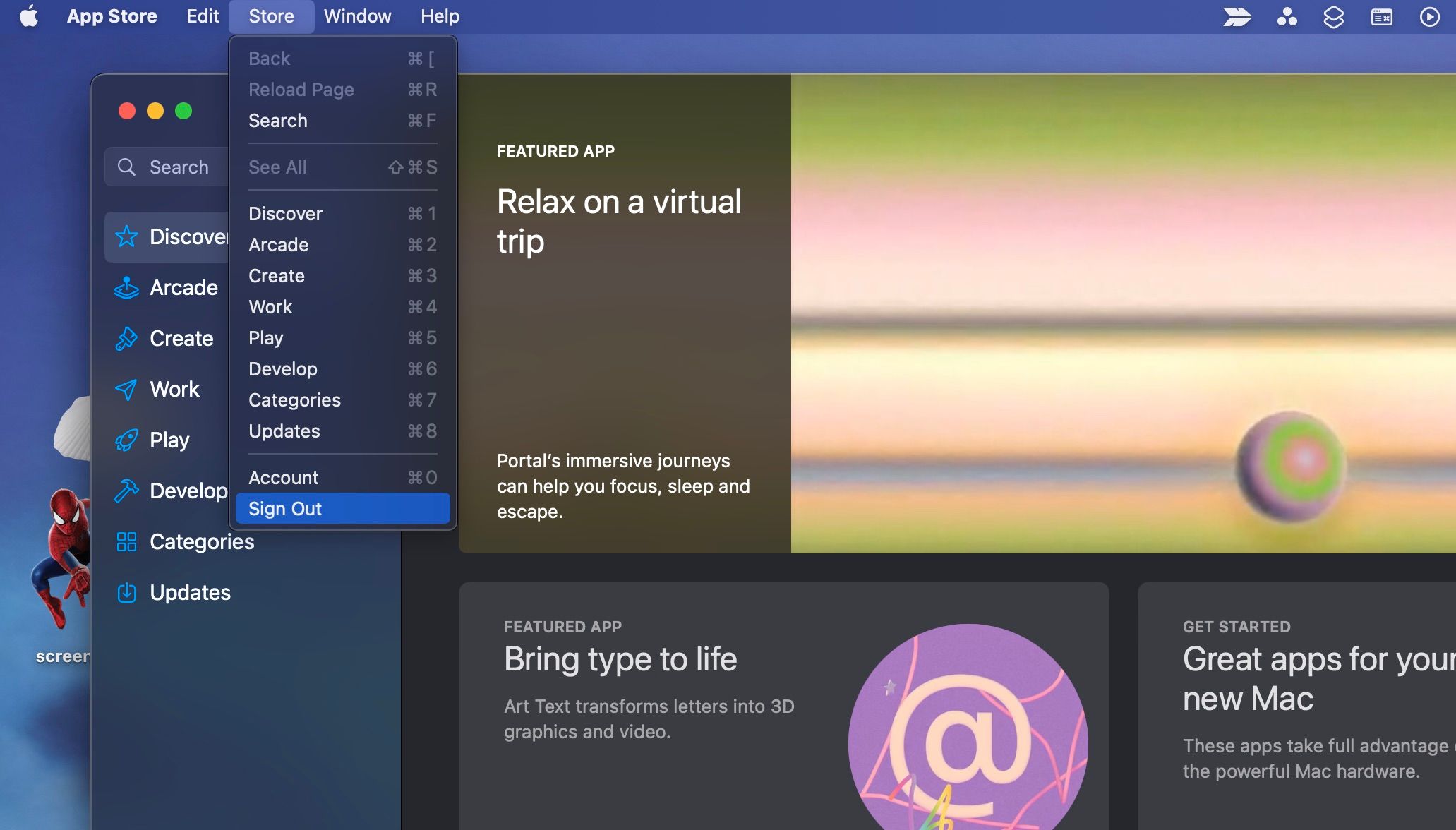
Pour vous reconnecter, cliquez sur Se connecter dans le coin inférieur gauche de la fenêtre de l'App Store et saisissez votre nom d'utilisateur et votre mot de passe Apple ID.
Votre carte peut être refusée dans des endroits comme l'App Store ou l'iTunes Store si vous avez des paiements impayés. Pour vérifier les achats impayés, consultez l’historique de vos achats sur l’App Store.
Procédez comme suit pour afficher vos achats sur l'App Store sur un iPhone ou un iPad.
Gehen Sie zu Einstellungen > Apple-ID-Name. Tippen Sie im Apple-ID-Einstellungsmenü auf „Medien & Käufe“ und wählen Sie „Konto anzeigen“. Scrollen Sie nun nach unten und tippen Sie auf PurchaseHistory. Möglicherweise müssen Sie sich anmelden.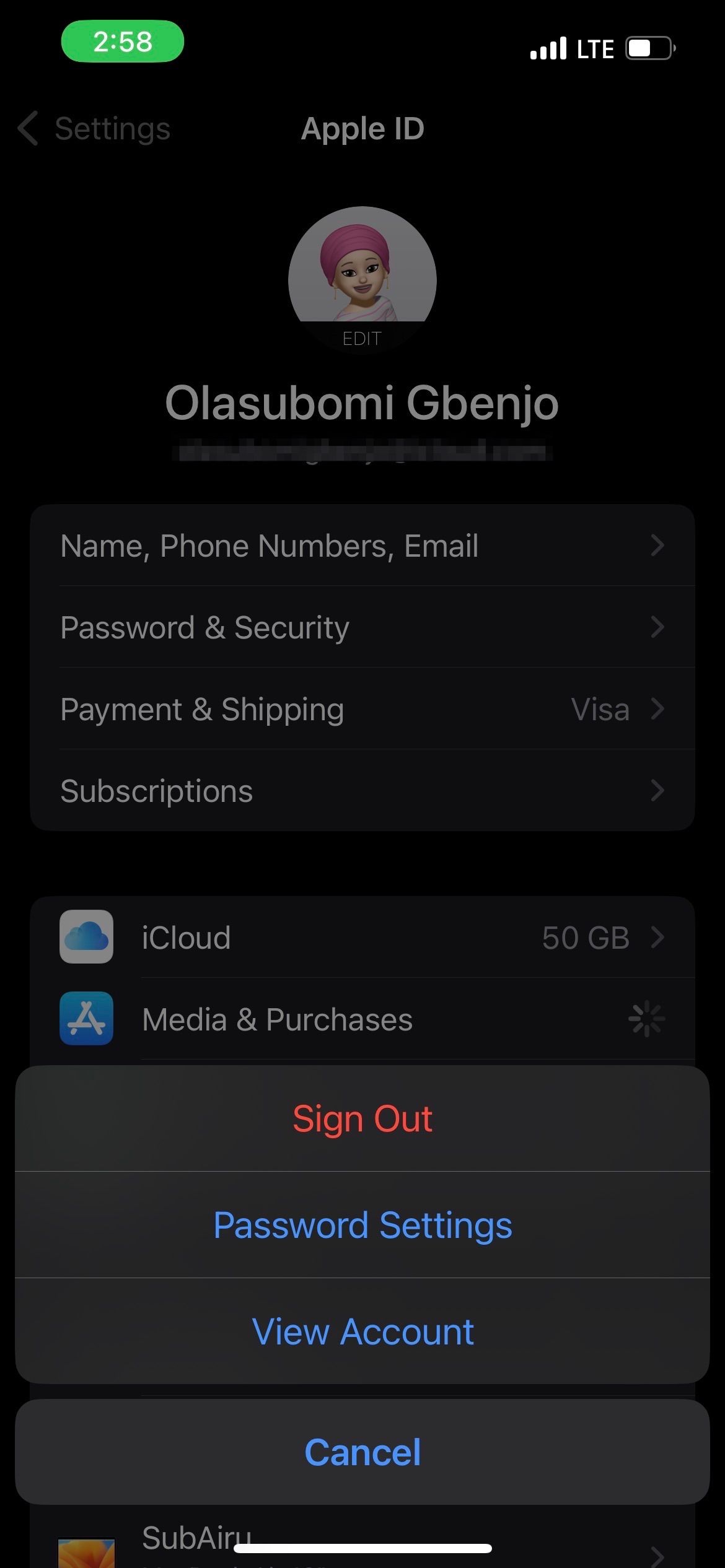

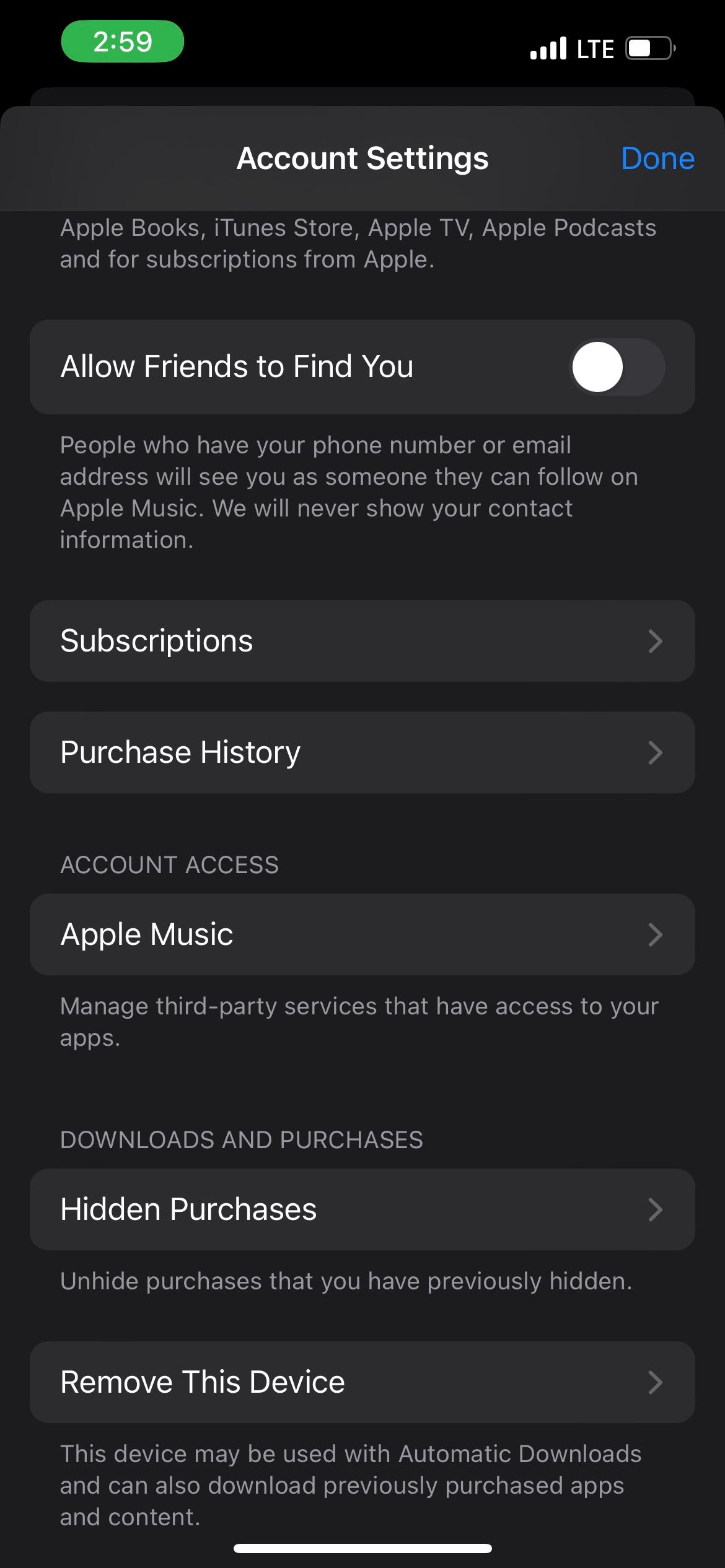
Alternativ können Sie Ihre App Store-Einkäufe auch auf einem Mac anzeigen.
Nachdem Sie alle ausstehenden Zahlungen beglichen haben, sollten Sie in der Lage sein, Einkäufe mit Ihrer Zahlungsmethode zu tätigen. Stellen Sie jedoch zunächst sicher, dass Sie über ausreichende Mittel verfügen.
Wenn Ihr Bankkonto ausreichend gedeckt ist und Ihre Zahlungsinformationen korrekt sind, Sie Ihre Zahlungsmethode aber immer noch nicht hinzufügen oder verwenden können, wenden Sie sich an Ihre Bank oder Ihr Kreditkartenunternehmen. Sie sollten in der Lage sein, das Problem zu erklären und Ihnen bei der Lösung zu helfen.
Wenn alles andere fehlschlägt, wenden Sie sich so schnell wie möglich an den Apple Support. Sie können die Website „Get Support“ von Apple besuchen, um Ihr Problem zu erläutern. Ein erfahrener Techniker sollte Ihnen bei Ihrem Problem mit der Zahlungsmethode helfen können.
Es kann frustrierend sein, wenn Apple Ihre Zahlungsmethode ablehnt, aber die gute Nachricht ist, dass Sie ein paar Dinge ausprobieren können, um dem Problem auf den Grund zu gehen und es zu beheben. Überprüfen Sie zunächst Ihre Zahlungsinformationen und fahren Sie dann fort.
Manchmal kann die Lösung Ihres Zahlungsproblems eine Weile dauern. Seien Sie also geduldig und probieren Sie jede mögliche Lösung aus. Irgendwann sollten Sie das Problem lösen können.
Ce qui précède est le contenu détaillé de. pour plus d'informations, suivez d'autres articles connexes sur le site Web de PHP en chinois!
 Le rôle de la balise applet en HTML
Le rôle de la balise applet en HTML
 Une liste complète des DNS publics couramment utilisés
Une liste complète des DNS publics couramment utilisés
 Comment ouvrir le fichier bak
Comment ouvrir le fichier bak
 ps luminosité contraste touches de raccourci
ps luminosité contraste touches de raccourci
 Solution en cas d'échec de session
Solution en cas d'échec de session
 écran de téléphone portable tft
écran de téléphone portable tft
 La différence entre les pages Web statiques et les pages Web dynamiques
La différence entre les pages Web statiques et les pages Web dynamiques
 La différence entre les fonctions fléchées et les fonctions ordinaires
La différence entre les fonctions fléchées et les fonctions ordinaires